5 bộ chuyển đổi VR hàng đầu - Tìm hiểu cách thức hoạt động tại đây!
Bộ chuyển đổi VR có thể chuyển đổi các định dạng 2D hoặc không phải VR thông thường sang các định dạng tương thích VR, chẳng hạn như video 360 độ hoặc video 3D. Đoạn phim này sau đó có thể được phát trên các thiết bị VR phổ biến, bao gồm PlayStation VR2, Meta Quest 3 và Valve Index. Nhưng chính xác thì nó là gì, và với rất nhiều lựa chọn trên thị trường, làm thế nào để bạn chọn đúng? Bài viết này sẽ giải thích mọi thứ về bộ chuyển đổi VR và khám phá 5 công cụ tốt nhất hiện có. Biến màn hình phẳng của bạn thành thế giới mới ngay hôm nay!
Danh sách Hướng dẫn
Bộ chuyển đổi VR có thể làm gì 5 Bộ chuyển đổi video VR hàng đầu Cách chuyển đổi video sang VR với hiệu ứng 3DBộ chuyển đổi VR có thể làm gì
Bộ chuyển đổi video VR là một công cụ được thiết kế chuyên biệt để chuyển đổi video thông thường sang định dạng tương thích VR, có thể phát trên kính thực tế ảo và nền tảng. Ngày càng có nhiều người dùng mong muốn trải nghiệm một bộ chuyển đổi video nhập vai, ngay cả khi video không được quay ở chế độ 360 hoặc 3D. Sau khi chuyển đổi video sang chế độ 360 VR, bạn có thể điều chỉnh định dạng, góc nhìn và độ sâu video để đáp ứng các yêu cầu xem VR. Dưới đây là hai chức năng quan trọng nhất mà bộ chuyển đổi VR thực hiện:
Chuyển đổi video 2D sang 360 độ. Bộ chuyển đổi VR 360 đưa video 2D phẳng tiêu chuẩn vào môi trường mô phỏng 360 độ. Tại đây, bạn có thể nhìn xung quanh như thể đang được bao quanh bởi khung cảnh.
Chuyển đổi 2D sang 3D. Một chức năng mạnh mẽ khác của bộ chuyển đổi VR là khả năng chuyển đổi video 2D phẳng sang 3D. Điều này sẽ tạo ra hiệu ứng lập thể bằng cách tạo ra hai phiên bản hơi lệch nhau của khung hình gốc. Hiệu ứng này thường ở định dạng Cạnh nhau hoặc Trên/Dưới.
5 Bộ chuyển đổi video VR hàng đầu
Thực tế ảo đang ngày càng phổ biến trong giải trí, trò chơi và giáo dục. Cho dù bạn muốn sống lại những kỷ niệm trong VR hay chuẩn bị video nhập vai, bộ chuyển đổi video VR phù hợp có thể tạo ra sự khác biệt lớn về khả năng tương thích và chất lượng.
1. AnyRec Video Converter

AnyRec Video Converter là một giải pháp hiện đại và thân thiện với người dùng, được tích hợp sẵn trình tạo 3D chuyên dụng. Tính năng này cho phép bạn chuyển đổi video 2D sang định dạng 3D lập thể như song song hoặc từ trên xuống dưới. Điểm làm cho trình chuyển đổi VR này thân thiện với người dùng là khả năng xem trước và tùy chỉnh hiệu ứng 3D, độ sâu và độ phân giải trước khi hoàn thiện. Ngoài ra, nó còn bao gồm các công cụ tiện dụng như bộ tăng cường và bộ nén để cải thiện video của bạn hơn nữa trước khi phát lại VR.

Công cụ 3D Maker chuyển đổi video 2D sang định dạng 3D một cách dễ dàng.
Hỗ trợ video 4K và HD, giữ nguyên độ phân giải cao sau khi chuyển đổi.
Tốc độ chuyển đổi nhanh đảm bảo bạn sẽ nhận được kết quả 3D trong thời gian ngắn.
Tùy chỉnh cài đặt đầu ra, ví dụ: độ phân giải, chất lượng, v.v.
An toàn tải
An toàn tải
- Ưu điểm
- Đầu ra 4K mượt mà với khả năng tăng tốc phần cứng.
- Cung cấp hộp công cụ đa năng với bộ tăng cường, bộ nén, bộ cắt, v.v.
- Có thể tùy chỉnh độ sâu 3D và các cài đặt khác.
- Nhược điểm
- Không có chế độ xem trước bằng tai nghe VR tích hợp.
2. Bộ chuyển đổi video DVDFab
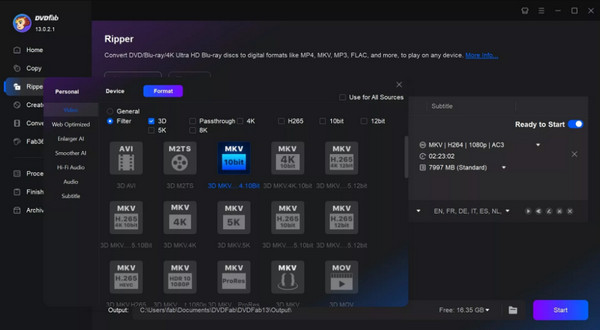
Tiếp theo là DVDFab Video Converter. Nó nổi bật với Mô-đun VR Lab cung cấp các tùy chọn nâng cao để tạo VR và Nội dung 3DBộ chuyển đổi này hỗ trợ độ phân giải cao, bao gồm 8K, và kiểm soát tốt các thông số video như kênh âm thanh, tốc độ bit và cấu hình màu. Sử dụng bộ chuyển đổi VR này, bạn có thể chuyển đổi video 2D và thậm chí đạt được góc nhìn, hiệu ứng chiều sâu và khả năng phân tách mắt mong muốn.
- Ưu điểm
- VR Lab có khả năng tùy chỉnh 3D sâu.
- Trình rip DVD/Blu-ray tích hợp để chuyển đổi VR.
- Kiểm soát hoàn toàn thông số kỹ thuật về video, âm thanh và định dạng.
- Nhược điểm
- Đường cong học tập khá dốc đối với người mới bắt đầu.
3. Trình chuyển đổi video Pavtube
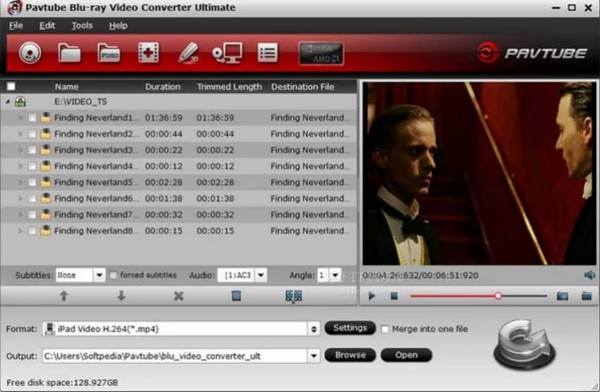
Pavtube Video Converter nổi tiếng với khả năng tương thích rộng và các cấu hình chuyển đổi dành riêng cho thiết bị, bao gồm các thiết bị VR như Samsung Gear VR, Oculus Rift, HTC Vive, v.v. Nó hỗ trợ nhiều độ phân giải HD khác nhau, chẳng hạn như 1080p và 4K, và có hỗ trợ chuyển đổi hàng loạt. Trình chuyển đổi video VR này cũng có các công cụ chỉnh sửa đơn giản, chẳng hạn như cắt, thêm hình mờ, cắt viền và nhúng phụ đề.
- Ưu điểm
- Giao diện người dùng đơn giản.
- Chuyển đổi ổn định từ 2D sang 3D với định dạng VR.
- Hỗ trợ đáng tin cậy cho hầu hết các loại kính VR.
- Nhược điểm
- Ít kiểm soát các thông số hiệu ứng 3D.
- Không hỗ trợ video 360 độ.
4. Bộ chuyển đổi video iFun
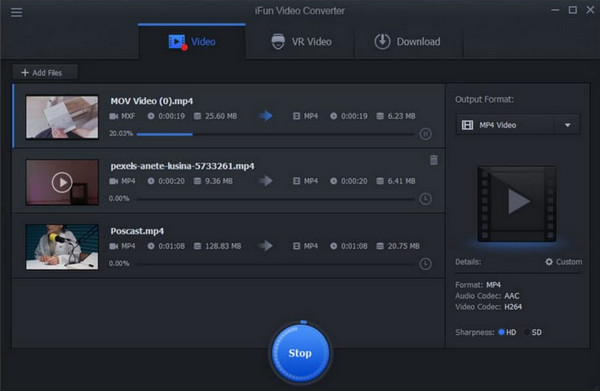
Được thiết kế để có tốc độ và hiệu quả, iFun Video Converter cung cấp khả năng chuyển đổi VR nhanh chóng từ SBS 2D sang 3D và các định dạng thân thiện với VR khác. Phần mềm này được tích hợp công cụ nén thông minh giúp giảm dung lượng tệp mà không làm giảm chất lượng. Hơn nữa, nó hỗ trợ hơn 150 định dạng và được trang bị các chức năng chỉnh sửa cơ bản như cắt, ghép và xoay.
- Ưu điểm
- Cung cấp trình tải xuống tích hợp cho video từ các nguồn trực tuyến.
- Màn hình chính sạch sẽ, không có quảng cáo.
- Chuyển đổi nhanh chóng từ 2D sang 3D với độ trễ tối thiểu.
- Nhược điểm
- Không có công cụ tùy chỉnh 3D.
- Không cung cấp dịch vụ tạo video 360 độ.
5. Trình chuyển đổi video VideoSolo
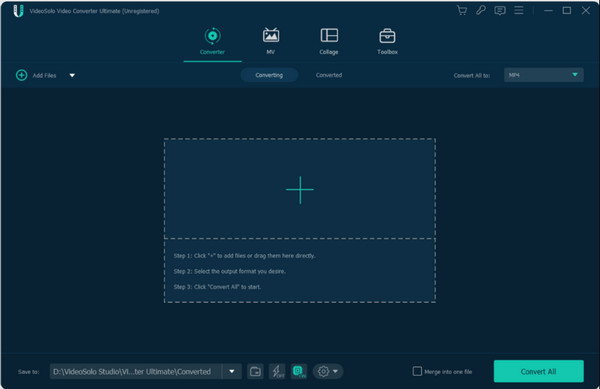
VideoSolo Video Converter Ultimate là công cụ chuyển đổi video sang VR toàn diện, hỗ trợ các tính năng như SBS 2D sang 3D và chuyển đổi từ trên xuống dưới. Công cụ có các cài đặt định dạng sẵn cho các thiết bị VR, bao gồm PSVR, Oculus và Daydream. Ngoài ra, công cụ còn hỗ trợ các chức năng nâng cao video như kiểm soát độ sáng, điều chỉnh độ tương phản và khử nhiễu.
- Ưu điểm
- Kết xuất nhanh bằng GPU để có độ phân giải cao.
- Bao gồm các bộ lọc và điều khiển nâng cao chất lượng.
- Nhược điểm
- Không che phủ toàn bộ hình chiếu 360 độ.
- Không có tùy chọn chỉnh sửa siêu dữ liệu VR.
Cách chuyển đổi video sang VR với hiệu ứng 3D
Bây giờ, để chuyển đổi video thông thường của bạn sang định dạng tương thích với VR 3D, đây là cách sử dụng Bộ chuyển đổi 3D của AnyRec Video Converter:
Bước 1.Trên máy tính, hãy khởi chạy AnyRec Video Converter. Sau đó, vào tab tiện ích "Toolbox" ở menu trên cùng. Từ đó, nhấp vào "3D Maker" để mở một cửa sổ mới.
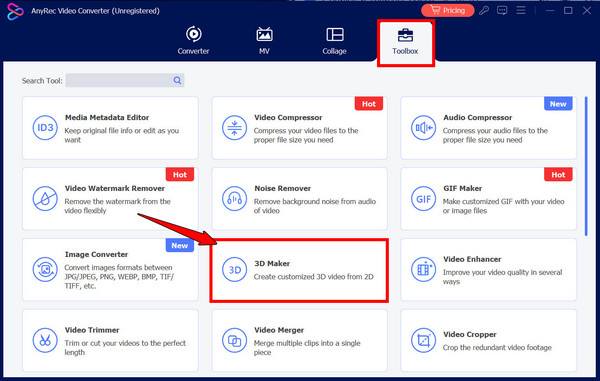
Bước 2.Tại đây, nhấp vào nút "Thêm" để nhập video thông thường bạn muốn chuyển đổi. Sau khi tải xong, hãy chọn "Anaglyph" hoặc "Chia đôi màn hình" bên dưới. Bạn có thể điều chỉnh độ mạnh của hiệu ứng bằng thanh trượt.
Bước 3.Bây giờ, hãy xem chuyển đổi 3D trông như thế nào theo thời gian thực. Tiếp theo, hãy chọn định dạng mong muốn, chẳng hạn như MP4, MOV, AVI, v.v., và chất lượng từ Cao đến Thấp.
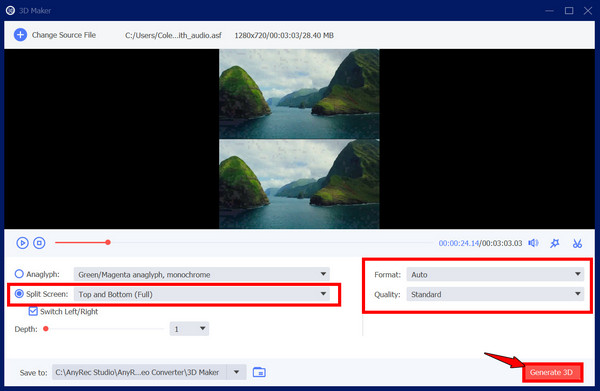
Bước 4.Cuối cùng, chọn thư mục đích ở cuối. Sau đó, nhấp vào nút "Tạo 3D" để bắt đầu chuyển đổi video sang VR.
Phần kết luận
Như bạn đã thấy hôm nay, việc sở hữu bộ chuyển đổi VR phù hợp là vô cùng quan trọng để biến mọi video thông thường của bạn thành nội dung sống động, tương thích với kính VR. Cho dù bạn muốn chuyển đổi 2D sang 3D hay tối ưu hóa để phát lại 360 độ, các công cụ ở đây đều là những giải pháp mạnh mẽ và thân thiện. Trong số các bộ chuyển đổi VR 2D sang 3D này, AnyRec Video Converter nổi bật với sự kết hợp giữa tính đơn giản và các tính năng 3D mạnh mẽ. Với AnyRec, bạn có thể chuyển đổi video tiêu chuẩn sang các định dạng phù hợp với VR một cách dễ dàng. Từ người dùng mới làm quen với VR đến nhà sáng tạo giàu kinh nghiệm, tất cả mọi người đều có thể nâng tầm trải nghiệm xem video sống động của mình.
An toàn tải
An toàn tải



